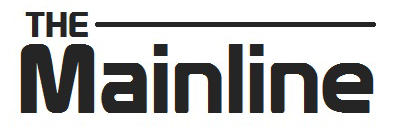Aко не отстраните правилно USB устройството от компютъра рискувате да загубите информацията, която съхранявате на флашката. Именно заради това постоянно виждате уведомления „Safely Remove USB Drive“, които ви подканят безопасно да ги премахнете от устройството.
Много е важно да сте сигурни, че трансферите на информация са напълно завършени преди да махнете USB флашката. В противен случай е възможно да видите файлове със същите имена, които очаквате, но без да имате възможност да ги отворите.
Това oзначава, че най-добрият вариант е да гарантирате, че качването или изтеглянето на информация е приключило преди да извадите USB устройството. Големият проблем е, че не винаги знаете кога компютъра се нуждае от данните и респективно дали дадена програма автоматично запазва информацията и др.
Единственият вариант да си спестите неприятности е да се възползвате от „Safely Removing“ функцията на Windows 10. Последният ъпдейт на платформата позволява да премахвате USB устройства, дори без да виждате „Safely Remove Hardware“ уведомлението на екрана.
.jpg)
От компанията уточняват, че ако е избрана системата настройка „Quick Removal“ и не записвате в съответния модел на устройството няма да се налага да вадите USB флашката. В този случай, обаче не трябва да бъде включена „Write Caching“ функцията.
Последната актуализация на Windows 10 включва лесен начин за активирането и блокирането на тази опция в Windows 10. Когато искате да спрете „Write Caching“ е необходимо да изберете „Start“ бутона и да въведете „Device Manger“ в лентата за търсене и да изберете „Enter“.
.png)
Кликнете върху стрелката до „Disk Drive“ опцията в лявата част на менюто. Открийте от списъка съответното устройство и с десен бутон изберете „Properties“.

В горната част ще видите шест отделни таба за навигация и трябва да изберете „Policies“. Финалната стъпка е да поставите отметка до радио бутона преди „Quick Removal“. Съгласете се с въведените промени и изберете „OK“.

Ако функцията вече е активирана не е нужно да променяте нищо. Затворете мениджъра за управление на устройства и ще можете безопасно да премахвате USB флашките без да се притеснявате, че ще загубите информация.
Oще от Digital: 10 скрити трика за Windows 10, които може би не знаете